
Dividir um filme em clips no QuickTime Player no Mac
Pode dividir um filme em tantos clips quantos desejar. Depois de dividir um filme em clips, pode editá-los reorganizando os clips ou apagando-os.
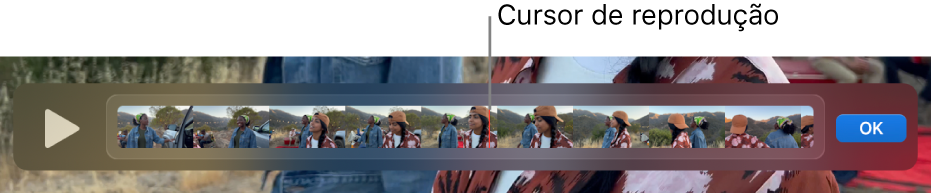
Na aplicação QuickTime Player
 no Mac, abra o filme que pretende dividir em clips e, em seguida, selecione Visualização > Mostrar clips.
no Mac, abra o filme que pretende dividir em clips e, em seguida, selecione Visualização > Mostrar clips.Desloque o cursor de reprodução (linha vertical vermelha) para o ponto onde quer dividir o clip (ou use a Touch Bar) e, em seguida, selecione Edição > Separar clip.
O filme é dividido em dois clips. Repita até ter o número de clips desejado.
Dica: prima a tecla de seta para a esquerda ou seta para a direita para mover o cursor de reprodução em pequenos incrementos para a posição pretendida. Pode manter premida a tecla Opção e, depois, premir as teclas de seta para mover o cursor de reprodução para o início ou fim do clip.
Quando terminar, clique em OK.
Para guardar as alterações, selecione Ficheiro > Guardar. Se o comando Guardar estiver esbatido, clique no botão de fechar vermelho no canto superior esquerdo, digite informações sobre o clip e, depois, clique em Guardar.
Para guardar uma parte individual de um clip, divida o clip, apague as partes indesejadas e, depois, guarde o novo clip. Para ver como um clip foi dividido anteriormente, selecione Visualização > Mostrar clips.